电子大屏幕LED视窗XX用户操作手册
LED大屏幕操作说明
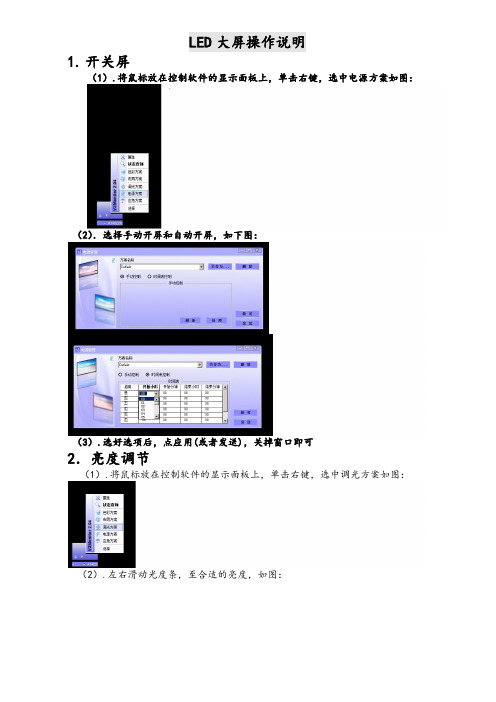
LED大屏操作说明
1.开关屏
(1).将鼠标放在控制软件的显示面板上,单击右键,选中电源方案如图:
(2).选择手动开屏和自动开屏,如下图:
(3).选好选项后,点应用(或者发送),关掉窗口即可
2.亮度调节
(1).将鼠标放在控制软件的显示面板上,单击右键,选中调光方案如图:
(2).左右滑动光度条,至合适的亮度,如图:
(3).点击发送(或者应用),关掉窗口即可
3.本地视频和外部视频切换
(1). 将鼠标放在控制软件的显示面板上,单击右键,选中布局方案如图:
(2).选择整屏DVI2(DVI1为本地视屏,DVI2为外部视屏)如图:
(3).点发送(或者应用),关闭窗口即可
4.编辑播放表
(1).打开编辑软件如图:
(2).点击新建,选新建场景如图:
(3).单击新建区域如图:
(4).出现窗口如图:
(5).单击下方文件图标,进入文件属性窗口,如图
(6).单击路径图标,加载播放素材,如图:
(7).加载图片时,需更改循环次数和持续时间(0)(x秒)如图:
(8).单击确定,点保存,放到一个自己找得到的路径如图:
5.播放视频
(1).打开播放软件如图:
(2).点击local,找到前面保存的文件,双击即可如图:
备注:视频格式:mpeg-1,mpeg-2、wmv、部分avi 图片格式:jpg、bmp 文本:.txt。
LED大屏幕操作说明

LED大屏操作说明(1).将鼠标放在控制软件的显示面板上,单击右键,选中电源方案如图:(3).选好选项后,点应用(或者发送),关掉窗口即可2. 亮度调节(1).将鼠标放在控制软件的显示面板上,单击右键,选中调光方案如图:(2).左右滑动光度条,至合适的亮度,如图:(2).选择手动开屏和自动开屏,如下图:(3).点击发送(或者应用),关掉窗口即可3. 本地视频和外部视频切换(1).将鼠标放在控制软件的显示面板上,单击右键,选中布局方案如图:(2).选择整屏DVI2(DVI1为本地视屏,DVI2为外部视屏)如图: (3).点发送(或者应用),关闭窗口即可4. 编辑播放表(1).打开编辑软件如图:(2).点击新建,选新建场景如图:喘X I«4L k - ■!s□三園◎霑a◎荻逸鶴蠶孟啟费益端I HH兴询用存呂京St出上倚ttT抽扌丹册HE iai M PA羽H rt?J七干(3).单击新建区域如图:E»rr! , xlrii 11文件的i£悔'll ift 2 S)亩口刖解助QD它".丨盘 N 田彗皿◎參巒-- !鼻“ —-J 9U = ■LJ H 'w^ -T-f J>"S S iMdrBHI打开剤a冊斑專出上彊曄屈欄・9设誓黑生刊M?J寰于皿丄2!凶±.b:U 丽礙丽弃占(4).出现窗口如图:『%.<Wk rf"Rb 申4JS马"£A ◎迂弋品上戏礎弼ftis暹邃iJ甘◎詁有iS* l^fi■-Zl-ffjLhlJ J X g filT £吉Niwfew(5).单击下方文件图标,进入文件属性窗口,如图捕於先曙匡秤q r fT飞~,b Fi '■■■■d rii 血I “・I i「■(6) .单击路径图标,加载播放素材,如图:(7) .加载图片时,需更改循环次数和持续时间(0) (x 秒)如图:(8) .单击确定,点保存,放到一个自己找得到的路径如图: w E3PE I-I JI L B ■■■da vl •趣JTW 关R1站. 二巨J J X 4 广匕自 g|l BBrwfcnscMadi.*l》屯尸 JE V I 4LV Dicmnl £—怕 D !□SS?xisdi*Tij™*rT體涉日ifl :MI -国aLD5. 播放视频(1).打开播放软件如图:nHri-h U-feTVir(2) •点击local,找到前面保存的文件,双击即可如图:智厂 jeladiv Dficminl f-帕 D RA备注:视频格式:mpeg-1,mpeg-2、wmv 部分avi 图片格式:jpg 、bmp 文本:.txt。
电子大屏幕LED视窗2011用户操作手册资料

LED视窗图文编辑系统用户使用手册二〇一一年五月目录一、概述 (1)1.1、简介 (1)1.2、主要功能特点 (1)二、安装 (1)2.1、运行环境 (1)2.2、安装及卸载 (2)三、制作节目 (2)3.1、界面介绍 (2)3.1.1、软件界面 (2)3.1.2、菜单 (2)3.1.3、工具栏 (5)3.1.4、节目管理 (6)3.1.5、属性信息设置 (7)3.1.6、模拟显示窗口 (8)3.2、系统参数设置 (9)3.3、节目制作流程 (11)3.3.1、新建、编辑工程 (11)3.3.2、新建、编辑节目 (11)3.3.3、添加分区内容 (12)3.3.4、设置节目流水边框 (22)3.3.5、设置节目属性 (23)3.3.6、发送工程到显示屏 (24)四、其他功能 (25)4.1、亮度设置 (25)4.2、定时开关机及校准 (26)4.3、强制开、关机 (26)附件一 LED控制卡接线示意图 (28)一、概述1.1、简介1.2、主要功能特点●支持所有(室内、户外)单元板,单色和双基色。
●支持16扫、1/8扫、1/4扫、1/2扫和静态驱动模式(用户可随意选择),智能识别扫描类型。
●最多可存储6万多字的信息。
●支持可以显示万国字符。
●显示屏控制卡带16M存储容量。
●支持多分区同时移动。
●支持动画、表盘时钟。
●真正的表格图形文字混合文件。
●提供100多种流水边框供用户选择。
●可定时休眠显示屏。
●有单元板检测功能,卡上带检测功能按钮。
●200级亮度调节。
●每个节目可以实现时间段播放。
●系统自动查找显示屏,无需设置通信接口。
二、安装2.1、运行环境操作系统基于WIN98/WIN2000/WINXP下的集成环境;硬件配置CPU: Pentium 300MHz以上内存:64M以上相关软件Microsoft office(推荐)2.2、安装及卸载LED视窗系统作为绿色软件,不需要安装程序,只要将程序拷贝到计算机的硬盘,直接运行就可以,卸载直接在系统中删除就可以,安装和卸载都不会对系统造成任何影响。
LED大屏操作手册
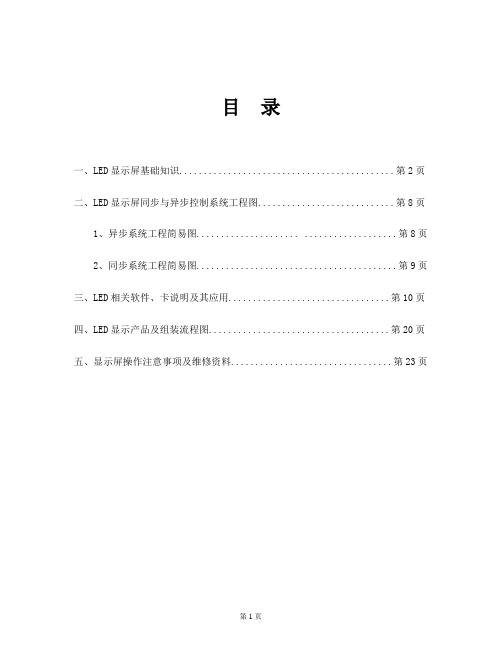
目录一、LED显示屏基础知识 (2)二、LED显示屏同步与异步控制系统工程图 (8)1、异步系统工程简易图..................... . (8)2、同步系统工程简易图 (9)三、LED相关软件、卡说明及其应用 (10)四、LED显示产品及组装流程图 (20)五、显示屏操作注意事项及维修资料 (23)一、LED显示屏基础知识1、什么是LED?LED是发光二极管的英文缩写(Light emitting diode),显示屏行业所说的“LED”,特指能发出可见光波段的LED;2、什么是像素?LED显示屏的最小发光像素,同普通电脑显示器中说的“像素”含义相同;3、什么是像素距(点间距)?由一个像素点中心到另一个像素点中心的距离;4、什么是LED显示模块?由若干个显示像素组成的,结构上独立、能组成LED显示屏的最小单元。
典型有“8×8”、“5×7”、“5×8”等,通过特定的电路及结构能组装成模组;5、什么是LED显示模组?由电路及安装结构确定的、具有显示功能、能通过简单拼装实现显示屏功能的基本单元;6、什么是LED显示屏?通过一定的控制方式,由LED器件阵列组成的显示屏幕;7、什么是插灯模组, 优点和缺点是什么?是指DIP封装的灯将灯脚穿过PCB板,通过焊接将锡灌满在灯孔内,由这种工艺做成的模组就是插灯模组;优点是视角大,亮度高,散热好;缺点是像素密度小;8、什么是表贴模组,优点和缺点是什么?表贴也叫做SMT,将SMT封装的灯通过焊接工艺焊接在PCB板的表面,灯脚不用穿过PCB板,由这种工艺做成的模组叫做表贴模组;优点是:视角大,显示图象柔和,像素密度大,适合室内观看;缺点是亮度不够高,灯管自身散热不够好;9、什么是亚表贴模组,优点和缺点是什么?亚表贴是介于DIP和SMT之间的一种产品,其LED灯的封装表面和SMT一样,但是它的正负级引脚和DIP的一样,生产时也是穿过PCB来焊接的,其优点是:亮度高,显示效果好,缺点是:工艺复杂,维修困难;10、什么是3合1,其优点和缺点是什么?是指将R、G、B三种不同颜色的LED晶片封装在同一个胶体内;优点是:生产简单,显示效果好,缺点是:分光分色难,成本高;11、什么是3并1,其优点和缺点是什么?3并1是由我们公司在同行业内首先创新并开始使用的,是指将R、G、B三种独立封装的SMT灯按照一定的间距垂直并列在一起,这样不但具有3合1所有的各个优点,还能解决3合1的各种缺点;12、什么是双基色,伪彩、全彩显示屏?通过不同颜色的发光二极管能够组成不同的显示屏,双基色是由红、绿或黄绿两种颜色组成、伪彩是由红色、黄绿、蓝色三种不同颜色组成、全彩是由红色、纯绿、纯蓝三种不同颜色组成;13、什么是发光亮度,LED显示屏单位面积所发出的光强度,单位是cd/?,简单说就是一平方米显示屏发出的光强度;14、什么是亮度等级?整屏亮度在最低到最高亮度之间的手动或自动调节的级数; 15:什么是灰度等级,在同一亮度等级下,显示屏从最暗到最亮之间的技术处理级数; 16: 什么是最大亮度,在一定的环境照度下,LED显示屏个基色在最大亮度和最大灰度等级时;17、什么是PCB?PCB是(Printed Circuit Board的缩写)印刷电路板;18、什么是对比度?在一定的环境照度下,LED显示屏最大亮度和背景亮度的比值;19、什么是色温?光源发射光的颜色与黑体在某一温度下辐射光色相同时,黑体的温度称为该光源的色温;20、什么是换帧频率?单位时间内显示屏画面信息更新的次数;21、什么是刷新频率?显示画面被显示屏重复显示的次数;22、什么是视角,什么是可视角,什么是最佳视角?视角是观察方向的亮度下降到LED显示屏法线方向亮度的1/2时,同一个平面两个观察方向与法线方向所成的夹角。
LED大屏操作手册
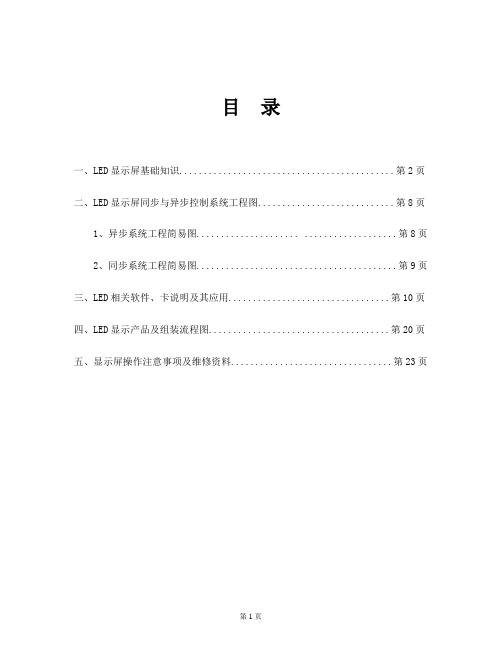
目录一、LED显示屏基础知识 (2)二、LED显示屏同步与异步控制系统工程图 (8)1、异步系统工程简易图..................... . (8)2、同步系统工程简易图 (9)三、LED相关软件、卡说明及其应用 (10)四、LED显示产品及组装流程图 (20)五、显示屏操作注意事项及维修资料 (23)一、LED显示屏基础知识1、什么是LED?LED是发光二极管的英文缩写(Light emitting diode),显示屏行业所说的“LED”,特指能发出可见光波段的LED;2、什么是像素?LED显示屏的最小发光像素,同普通电脑显示器中说的“像素”含义相同;3、什么是像素距(点间距)?由一个像素点中心到另一个像素点中心的距离;4、什么是LED显示模块?由若干个显示像素组成的,结构上独立、能组成LED显示屏的最小单元。
典型有“8×8”、“5×7”、“5×8”等,通过特定的电路及结构能组装成模组;5、什么是LED显示模组?由电路及安装结构确定的、具有显示功能、能通过简单拼装实现显示屏功能的基本单元;6、什么是LED显示屏?通过一定的控制方式,由LED器件阵列组成的显示屏幕;7、什么是插灯模组, 优点和缺点是什么?是指DIP封装的灯将灯脚穿过PCB板,通过焊接将锡灌满在灯孔内,由这种工艺做成的模组就是插灯模组;优点是视角大,亮度高,散热好;缺点是像素密度小;8、什么是表贴模组,优点和缺点是什么?表贴也叫做SMT,将SMT封装的灯通过焊接工艺焊接在PCB板的表面,灯脚不用穿过PCB板,由这种工艺做成的模组叫做表贴模组;优点是:视角大,显示图象柔和,像素密度大,适合室内观看;缺点是亮度不够高,灯管自身散热不够好;9、什么是亚表贴模组,优点和缺点是什么?亚表贴是介于DIP和SMT之间的一种产品,其LED灯的封装表面和SMT一样,但是它的正负级引脚和DIP的一样,生产时也是穿过PCB来焊接的,其优点是:亮度高,显示效果好,缺点是:工艺复杂,维修困难;10、什么是3合1,其优点和缺点是什么?是指将R、G、B三种不同颜色的LED晶片封装在同一个胶体内;优点是:生产简单,显示效果好,缺点是:分光分色难,成本高;11、什么是3并1,其优点和缺点是什么?3并1是由我们公司在同行业内首先创新并开始使用的,是指将R、G、B三种独立封装的SMT灯按照一定的间距垂直并列在一起,这样不但具有3合1所有的各个优点,还能解决3合1的各种缺点;12、什么是双基色,伪彩、全彩显示屏?通过不同颜色的发光二极管能够组成不同的显示屏,双基色是由红、绿或黄绿两种颜色组成、伪彩是由红色、黄绿、蓝色三种不同颜色组成、全彩是由红色、纯绿、纯蓝三种不同颜色组成;13、什么是发光亮度,LED显示屏单位面积所发出的光强度,单位是cd/?,简单说就是一平方米显示屏发出的光强度;14、什么是亮度等级?整屏亮度在最低到最高亮度之间的手动或自动调节的级数; 15:什么是灰度等级,在同一亮度等级下,显示屏从最暗到最亮之间的技术处理级数; 16: 什么是最大亮度,在一定的环境照度下,LED显示屏个基色在最大亮度和最大灰度等级时;17、什么是PCB?PCB是(Printed Circuit Board的缩写)印刷电路板;18、什么是对比度?在一定的环境照度下,LED显示屏最大亮度和背景亮度的比值;19、什么是色温?光源发射光的颜色与黑体在某一温度下辐射光色相同时,黑体的温度称为该光源的色温;20、什么是换帧频率?单位时间内显示屏画面信息更新的次数;21、什么是刷新频率?显示画面被显示屏重复显示的次数;22、什么是视角,什么是可视角,什么是最佳视角?视角是观察方向的亮度下降到LED显示屏法线方向亮度的1/2时,同一个平面两个观察方向与法线方向所成的夹角。
LED大屏幕操作说明
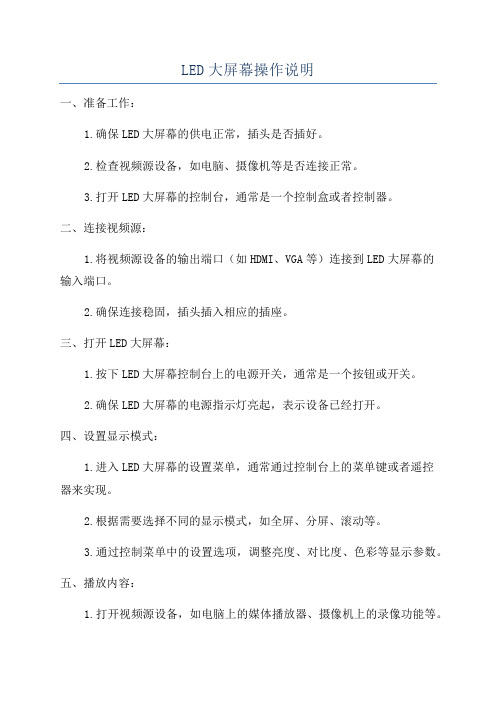
LED大屏幕操作说明
一、准备工作:
1.确保LED大屏幕的供电正常,插头是否插好。
2.检查视频源设备,如电脑、摄像机等是否连接正常。
3.打开LED大屏幕的控制台,通常是一个控制盒或者控制器。
二、连接视频源:
1.将视频源设备的输出端口(如HDMI、VGA等)连接到LED大屏幕的
输入端口。
2.确保连接稳固,插头插入相应的插座。
三、打开LED大屏幕:
1.按下LED大屏幕控制台上的电源开关,通常是一个按钮或开关。
2.确保LED大屏幕的电源指示灯亮起,表示设备已经打开。
四、设置显示模式:
1.进入LED大屏幕的设置菜单,通常通过控制台上的菜单键或者遥控
器来实现。
2.根据需要选择不同的显示模式,如全屏、分屏、滚动等。
3.通过控制菜单中的设置选项,调整亮度、对比度、色彩等显示参数。
五、播放内容:
1.打开视频源设备,如电脑上的媒体播放器、摄像机上的录像功能等。
2.根据具体情况选择需要播放的内容,如图片、视频、PPT演示等。
3.开始播放内容,LED大屏幕会自动显示相应的画面。
六、操作注意事项:
1.LED大屏幕具有一定的亮度,尽量避免直接面对屏幕观看,以免对
眼睛造成损害。
2.在长时间使用LED大屏幕时,应注意设备散热,避免过热引起故障。
3.定期检查和清洁LED大屏幕,保持设备的正常运行。
4.遵守LED大屏幕的使用规定和安全操作指南,确保设备的安全使用。
LED视窗用户操作手册

LED视窗图文编辑系统用户使用手册二〇一五年三月目录一、概述 (1)1.1、简介 (1)1.2、主要功能特点 (1)二、安装 (2)2.1、运行环境 (2)2.2、安装及卸载 (2)三、制作节目 (3)3.1、界面介绍 (3)3.1.1、软件界面 (3)3.1.2、菜单 (3)3.1.3、工具栏 (6)3.1.4、节目管理 (7)3.1.5、属性信息设置 (9)3.1.6、模拟显示窗口 (9)3.2、系统参数设置 (10)3.3、节目制作流程 (12)3.3.1、新建、编辑工程 (12)3.3.2、新建、编辑节目 (13)3.3.3、添加分区内容 (14)3.3.4、设置节目流水边框 (28)3.3.5、设置节目属性 (28)3.3.6、发送工程到显示屏 (29)四、其他功能 (30)4.1、亮度设置 (30)4.2、定时开关机及校准 (30)4.3、强制开、关机 (31)五、多机通讯模式 (31)5.1 设置网络多机通讯模式 (32)5.2 设置群信息 (32)5.3 修改显示屏名称,设置所属群信息 (34)5.4 针对每个群设置工程配置信息,节目内容 (34)5.5发送信息到显示屏 (35)一、概述1.1、简介LED视窗图文编辑系统软件专为吉星图文控制器配套设计,自2007年投放市场,历经几代产品的更新发展,功能日臻完善,操作简单,深受广大用户喜爱。
这款最新推出的LED视窗2011版本是我们在多年从事LED异步控制器研发基础上,通过对大量用户使用习惯调研的基础上,提出的一套最完善的整体解决方案。
该编辑软件从功能和使用上都有了很大的改进。
LED通用图文控制卡应用国际最新32位嵌入式技术,使脱机操作更加稳定、方便的同时,带来了硬件指标的全面提升,彻底消除了超长显示模式下显示内容抖动问题,同时的精良设计,使该控制系统硬件使用效率非常高,外围元件大大减少,带来成本大幅度降低,通过电源及232通信部分增加了保护设计,消除了带电作业对板卡损伤的隐患,从而大幅提高系统的安全可靠型。
LED屏操作说明
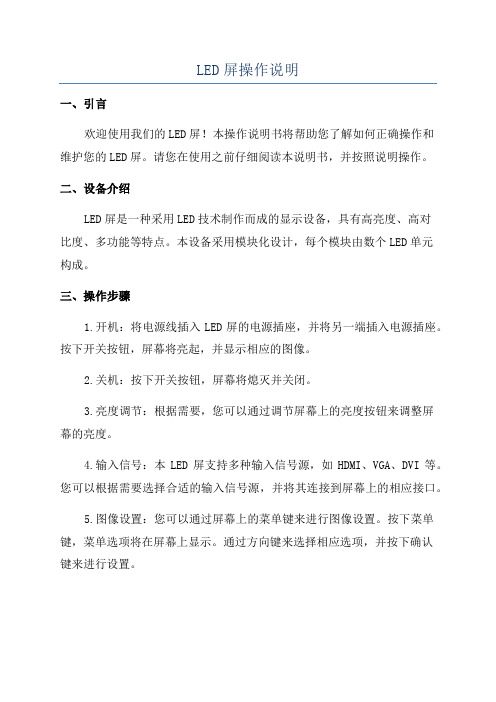
LED屏操作说明一、引言欢迎使用我们的LED屏!本操作说明书将帮助您了解如何正确操作和维护您的LED屏。
请您在使用之前仔细阅读本说明书,并按照说明操作。
二、设备介绍LED屏是一种采用LED技术制作而成的显示设备,具有高亮度、高对比度、多功能等特点。
本设备采用模块化设计,每个模块由数个LED单元构成。
三、操作步骤1.开机:将电源线插入LED屏的电源插座,并将另一端插入电源插座。
按下开关按钮,屏幕将亮起,并显示相应的图像。
2.关机:按下开关按钮,屏幕将熄灭并关闭。
3.亮度调节:根据需要,您可以通过调节屏幕上的亮度按钮来调整屏幕的亮度。
4.输入信号:本LED屏支持多种输入信号源,如HDMI、VGA、DVI等。
您可以根据需要选择合适的输入信号源,并将其连接到屏幕上的相应接口。
5.图像设置:您可以通过屏幕上的菜单键来进行图像设置。
按下菜单键,菜单选项将在屏幕上显示。
通过方向键来选择相应选项,并按下确认键来进行设置。
6.声音设置:若您的LED屏带有扬声器功能,您可以通过菜单键来进行声音设置。
按下菜单键,选择声音设置选项,通过方向键来调整声音大小,并按下确认键确认设置。
7.切换输入:如果您连接了多个输入信号源,您可以通过切换键来切换不同的输入信号。
按下切换键,屏幕将显示当前连接的信号源,并在屏幕上切换。
8.菜单操作:在菜单选项中,您可以进行一些高级设置,例如色彩调整、画面调整等。
根据您的需求,调整相应的选项,并按下确认键确认设置。
9.遥控器:如有遥控器附带,您可以使用遥控器来方便操作LED屏。
遥控器上的按钮功能与屏幕上的按钮相同,您可以根据需要选择使用。
四、维护与保养1.清洁:定期使用柔软的布或专用清洁液清洁屏幕表面。
请勿使用有机溶剂或酸碱类清洁剂,以免损坏屏幕。
2.保护屏幕:请勿用尖锐物品刮擦屏幕表面,以免划伤屏幕。
长时间使用LED屏时,请确保屏幕的通风良好,避免过热导致损坏。
五、注意事项1.请勿将液体或金属物品进入LED屏机箱内部,以免触电或短路。
- 1、下载文档前请自行甄别文档内容的完整性,平台不提供额外的编辑、内容补充、找答案等附加服务。
- 2、"仅部分预览"的文档,不可在线预览部分如存在完整性等问题,可反馈申请退款(可完整预览的文档不适用该条件!)。
- 3、如文档侵犯您的权益,请联系客服反馈,我们会尽快为您处理(人工客服工作时间:9:00-18:30)。
LED视窗图文编辑系统用户使用手册二〇一一年五月目录一、概述 (1)1.1、简介 (1)1.2、主要功能特点 (1)二、安装 (1)2.1、运行环境 (1)2.2、安装及卸载 (2)三、制作节目 (2)3.1、界面介绍 (2)3.1.1、软件界面 (2)3.1.2、菜单 (2)3.1.3、工具栏 (5)3.1.4、节目管理 (6)3.1.5、属性信息设置 (7)3.1.6、模拟显示窗口 (8)3.2、系统参数设置 (8)3.3、节目制作流程 (10)3.3.1、新建、编辑工程 (10)3.3.2、新建、编辑节目 (11)3.3.3、添加分区容 (12)3.3.4、设置节目流水边框 (22)3.3.5、设置节目属性 (22)3.3.6、发送工程到显示屏 (23)四、其他功能 (25)4.1、亮度设置 (25)4.2、定时开关机及校准 (25)4.3、强制开、关机 (26)附件一 LED控制卡接线示意图 (27)一、概述1.1、简介1.2、主要功能特点●支持所有(室、户外)单元板,单色和双基色。
●支持16扫、1/8扫、1/4扫、1/2扫和静态驱动模式(用户可随意选择),智能识别扫描类型。
●最多可存储6万多字的信息。
●支持可以显示万国字符。
●显示屏控制卡带16M存储容量。
●支持多分区同时移动。
●支持动画、表盘时钟。
●真正的表格图形文字混合文件。
●提供100多种流水边框供用户选择。
●可定时休眠显示屏。
●有单元板检测功能,卡上带检测功能按钮。
●200级亮度调节。
●每个节目可以实现时间段播放。
●系统自动查找显示屏,无需设置通信接口。
二、安装2.1、运行环境操作系统基于WIN98/WIN2000/WINXP下的集成环境;硬件配置CPU: Pentium 300MHz以上存:64M以上相关软件Microsoft office(推荐)2.2、安装及卸载LED视窗系统作为绿色软件,不需要安装程序,只要将程序拷贝到计算机的硬盘,直接运行就可以,卸载直接在系统中删除就可以,安装和卸载都不会对系统造成任何影响。
另外在卸载系统时,应注意备份相关的工程数据。
三、制作节目3.1、界面介绍3.1.1、软件界面图3-1系统界面由以下部分组成:区域1:主菜单;区域2:工具栏;区域3:节目表;区域4:属性窗口;区域5:显示屏分区显示预览;区域6:显示屏整屏显示预览;区域7:快捷菜单栏3.1.2、菜单如图3-1所示,菜单由【文件】【节目】【设置】【发送】【帮助】组成。
●【文件】菜单:包括新建、打开、保存、另存为、退出图3-2新建:用于新建一个显示屏的节目播放文件。
打开:用于打开一个已经编辑好的节目播放文件。
保存:用于保存当前的节目播放文件。
另存为:用于把当前的节目播放文件保存为新的节目播放文件。
退出:退出LED视窗图文编辑系统。
●【节目】菜单:包括添加节目、删除节目添加节目:在当前项目下,新增加一个节目,该节目对应显示屏的整个版面,节目可分为多个区域,每个区域里又可以包含多个文件。
删除节目:删除当前工程下所选择的节目。
●【设置】菜单:包括高级设置、亮度设置、定时开关机设置硬件配置:包括单元板类型设置、屏幕的刷新频率、LED屏幕的大小设置、屏幕的色彩设置、用户名和密码设置、LED通讯方式设置等。
亮度设置:通过软件可以设置不同时段显示不同的亮度,实现亮度调节功能。
定时开关机设置:通过软件设置显示屏幕定时开关机。
●【发送】菜单:包括发送节目、校准时间、强制开机、强制关机功能图3-3下载节目信息:通过数据线与显示屏幕建立联系后,将当前设置好的项目发送到显示屏幕显示。
保存节目信息到U盘:如果是U盘控制卡时,通过该选项将当前的设置好的信息保存到U盘。
校时定时开关机:将当前系统时间与显示屏幕的时钟保持同步,实现校准时间功能。
强制开机:通过数据线与显示屏幕建立联系后,通过软件启动显示屏幕。
强制关机:通过数据线与显示屏幕建立联系后,通过软件关闭显示屏幕。
单元板测试:通过软件启动单元板测试功能,其功能与在控制卡上直接按测试按钮的是一样的结束单元板测试:通过软件结束单元板测试功能。
3.1.3、工具栏工具栏作为菜单功能的快捷打开方式,实现的功能在菜单上都有相对应的功能。
现在就介绍一下工具栏对应的功能项目。
建立一个新的工程文件。
打开已有的一个工程文件。
保存当前工程文件所作的修改保存当前工程文件名字。
显示屏高级设置功能,包括包括单元板类型设置、屏幕的刷新频率、LED屏幕的大小设置、屏幕的色彩设置、用户名和密码设置、LED通讯方式设置等。
将当前设置好的容上传到控制卡中。
在U盘控制卡时,点击图标,将设置信息保存到U盘。
设置显示屏自动开、关机时间。
调节显示屏亮度。
自动与控制卡建立连接,将连接的结果反馈给用户。
退出系统。
3.1.4、节目管理工程文件是由一个或多个节目组成,节目用来播放您所想要播放的文件。
您可以通过分区,将每个节目区域设置为任意大小、任意动作方式。
工程文件包含的节目、节目所包含的容、节目之间的关联关系,系统通过树形的形式直观的展现给用户,用户可以直接点击相应的树节点查看相对应的容信息。
图3-6系统共提供共7种节目类型供选择,它们分别是:文本、单行文本、图文、表格、数字时钟、表盘时钟、动画。
文本和单行文本是一种简单的文本方式,它只包含文字信息,用户可以非常方便的进行文字录入,单行文本是特殊的文本信息,当用户使用单行文本时,连续左移显示,文字中间不会有不必要的空格。
图文信息包括了文字信息、图片信息、动画信息、表格信息,在图文信息编辑环境,系统可以直接打开编辑好的Word文件,并针对显示屏的大小进行自动的排版,能够使用户以最快捷的方式编辑好显示屏幕的容。
表格是一种特殊的图文方式,为了方便用户使用,将图文的表格功能单独提出来,形成表格功能。
在时间/日期编辑器中,用户可以根据实际的需求,在系统中设置字体属性、前置的固定文字、时间格式、显示方式等属性,定制时间/日期容。
表盘时钟是将数字时钟以表盘的形式模拟出来,表现时间的方式非常形象直观。
系统支持动画功能,支持动画的格式为GIF 和 AVI。
3.1.5、属性信息设置属性信息设置窗口在屏幕的最下方,通过属性设置窗口可以设置节目的不同属性,当用户选择节目树(如图3-6)不同节点,属性设置窗口会显示不同容。
属性设置窗口有两种,一种是针对节目设置的(如图3-7-1),一种是针对分区即节目容设置的(如图3-7-2)图3-7-23.1.6、模拟显示窗口图3-8模拟显示窗口可以让用户直观的查看节目的显示效果。
系统具备分区的功能,用户通过选择节目树的不同节点,在模拟模拟屏幕上查看分区的不同容,当用户选择节目节点是,模拟显示该节目全部的显示效果3.2、系统参数设置用户在编辑节目容前,首先要设置显示屏的参数设置,显示屏参数设置一定要正确,否则显示屏显示可能会出现不正常,或者通讯也可能会不正常。
在设置系统参数之前,可以通过在菜单工具栏中“查找显示屏”,建立于显示屏控制卡的通讯连接,如果连接成功,系统提示“已经查找到显示屏”,如果通讯失败,系统将提示连接失败,这时需要检查232通讯线路是否有损坏,或者接口是否接触不良。
在菜单【设置】-【硬件配置】单击出现如图3-9-1的密码输入对话框,键入“168”,单击确认。
(系统默认的密码是168)弹出“硬件配置”对话框如图3-9-2所示。
高级设置包括单元板类型、通讯方式设置、显示屏设置等功能。
【硬件配置】设置显示屏的常用参数。
如(图3-9-2)单元板类型:设置显示屏单元板的接口方式;显示屏大小尺寸设置:设置显示屏的大小。
高度:显示屏的高度,围在256象素点;宽度:显示屏的长度,围在2048象素点;显示屏色彩设置:目前显示屏支持单基色、双基色;灰度为无灰度。
数字逻辑电平:设置数字逻辑电平的极性,当显示屏的文字为黑色,背景为全红的时候,通过设置数字逻辑电平,使显示屏恢复正常。
图3-9-2图 3-9-1OE逻辑电平:设置OE逻辑电平的极性,当显示屏的文字太暗,或者显示不亮的时候,可能是OE逻辑电平反向,通过设置OE逻辑电平,使显示屏恢复正常。
【用户密码修改】设置用户名和用户密码。
如(图3-9-3),通过“恢复出场密码”可以恢复出厂密码,系统默认出厂密码为“168”,取消密码是将密码设置为空。
图3-9-3系统与计算机的通讯方式包括:RS232串口通讯、RS485通讯、U盘通讯、网口通讯几种。
当RS232串口通讯模式时,采用的是232直连数据线。
3.3、节目制作流程3.3.1、新建、编辑工程系统的节目和容都保存在工程文件中,所以要先创建工程文件。
在菜单中点击【文件】-【新建】或工具栏“新建”,建立一个新的工程文件,如图3-10也可以打开以前保存的工程,进行编辑,快速建立新的工程。
在菜单中点击【文件】-【打开】,弹出文件件选择对话框,选择一个以前保存的工程文件,系统保存的工程文件为 .hbp 文件。
3.3.2、新建、编辑节目工程文件由多个节目构成,而节目作为一个独立的显示单元,一个节目由若干个分区构成,在分区可以添加各种容,用户可以任意摆放分区的位置和调整分区的大小。
系统共提供共7种节目类型供选择,它们分别是:文本、单行文本、时间/日期区域、图文、表格、表盘、动画区域。
图形文本区域包括了文字信息、图片信息、表格信息,在图文信息编辑环境,系统可以直接打开编辑好的Word文件,并针对显示屏的大小进行自动的排版,能够使用户以最快捷的方式编辑好显示屏幕的容。
在时间/日期编辑器中,用户可以根据实际的需求,在系统中设置字体属性、前置的固定文字、时间格式、显示方式等属性,定制时间/日期容。
表盘分区是将时间通过表盘的模式形象的展示出来。
文本和单行文本区域只包含文字信息,只有在单行文本模式下,连续左移中间才不会留空格。
系统支持GIF和AVI的动画格式。
在节目管理中点击【节目】-【添加节目】图3-11-13.3.3、添加分区容在新建的节目时,用户就可以在当前的节目下建立相应的分区容。
分区容包括:文本、单行文本、图文、表格、动画、表盘时钟、数字时钟;用户可以根据自己的实际情况添加不同的分区容。
下面通过一个实例,来介绍一下如何完整的创建一个节目。
以上实例由三个分区构成,左边是表盘时钟分区,中间是单行文本分区,右边是数字时钟分区。
并且该节目设置了流水边框。
第一步先设置流水边框样式,用户也可以在节目编辑完成后进行调整。
选择图标,出现下拉菜单,如下图用户可以根据自己的喜好,选择边框的样式、动作方式、动作速度等设置信息第二步添加分区信息选择【分区】-【表盘时钟】显示如下界面可以通过快捷图标对分区的位置和大小进行排版。
也可以通过手工的拖拽来来摆放分区的位置。
点击【靠左放置】将分区的位置靠模拟窗口的左边;选择【占剩余高度】将分区占据整个模拟窗口的高度;用户通过鼠标拖拽,调整分区的大小,达到示例的样子,如下图;选择【分区】-【单行文本】添加单行文本分区,显示如下界面:通过快捷图标和手工调整,将单行文本分区调整到示例位置。
